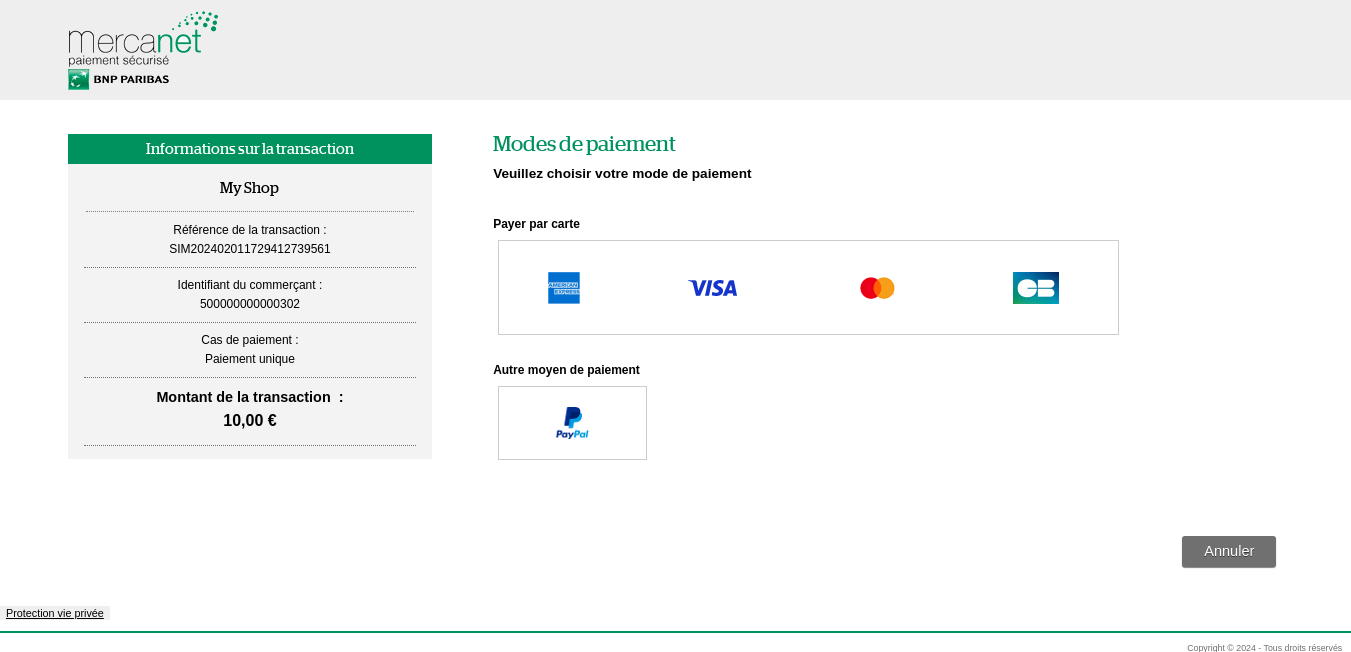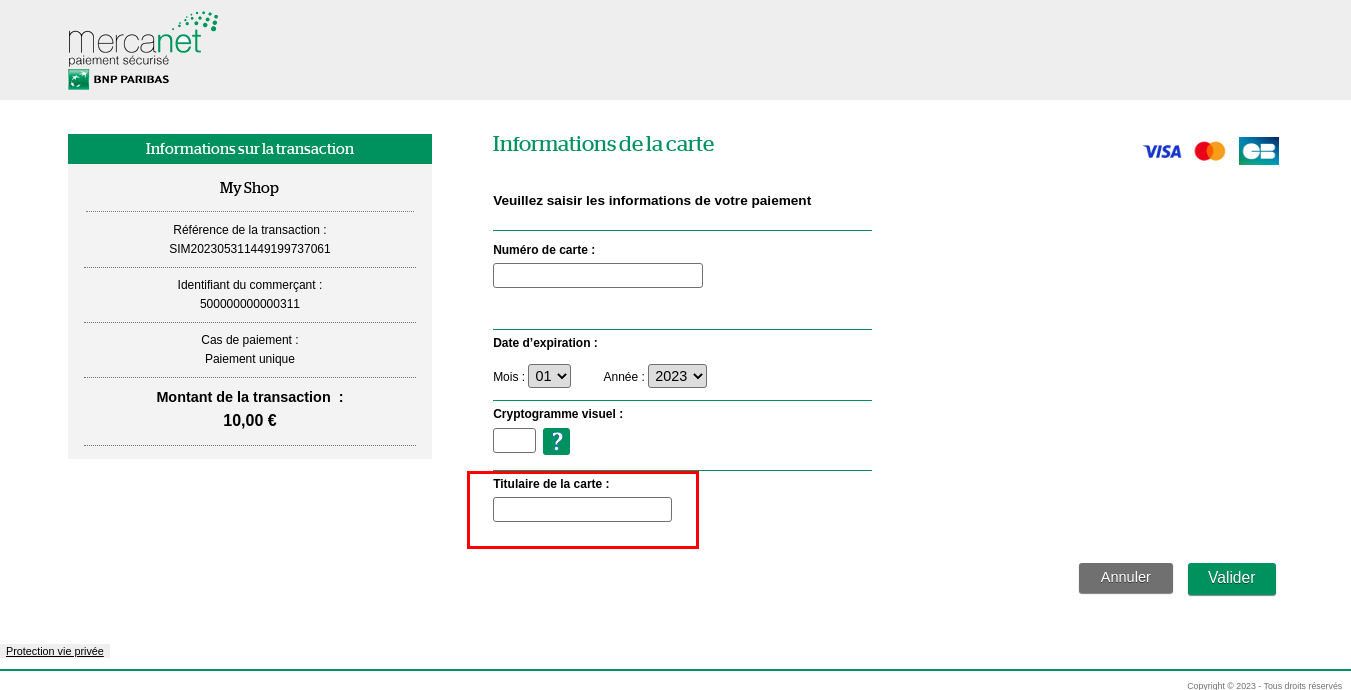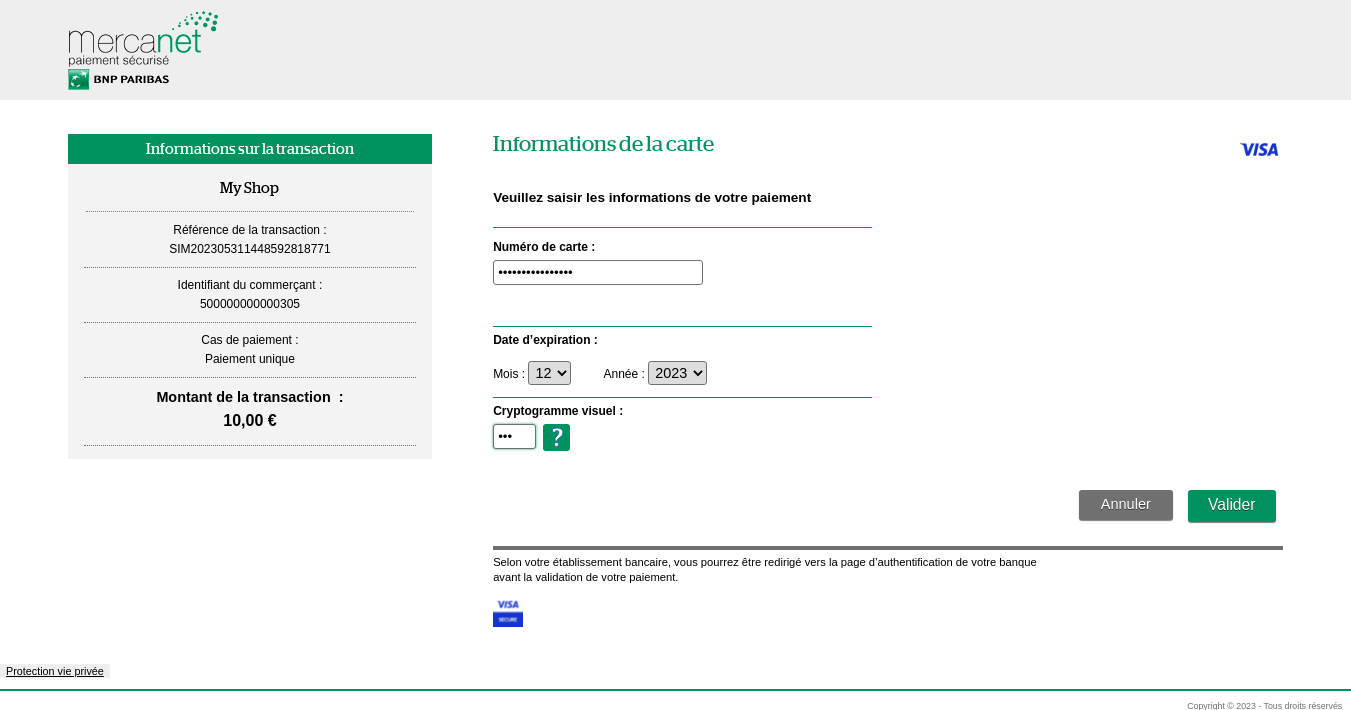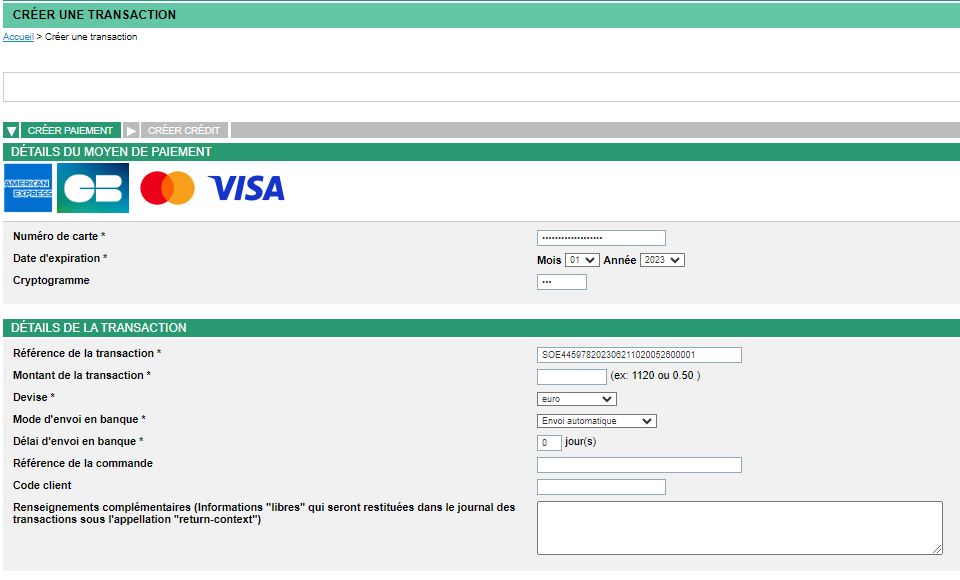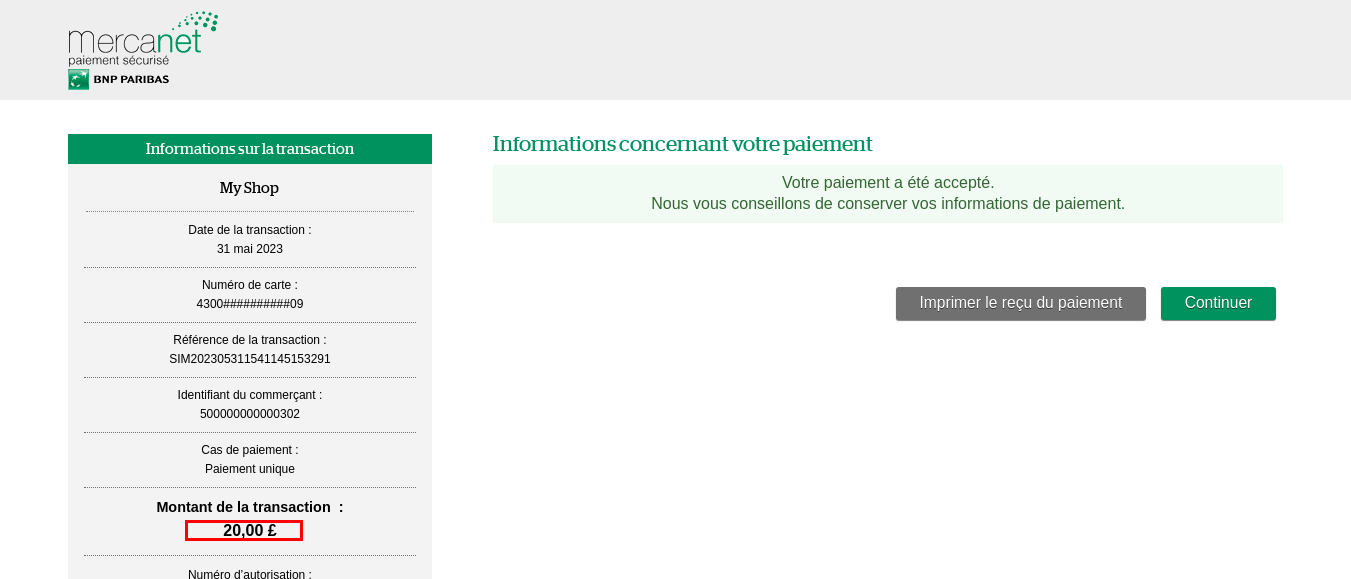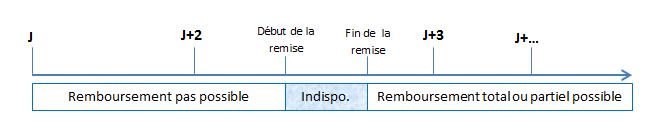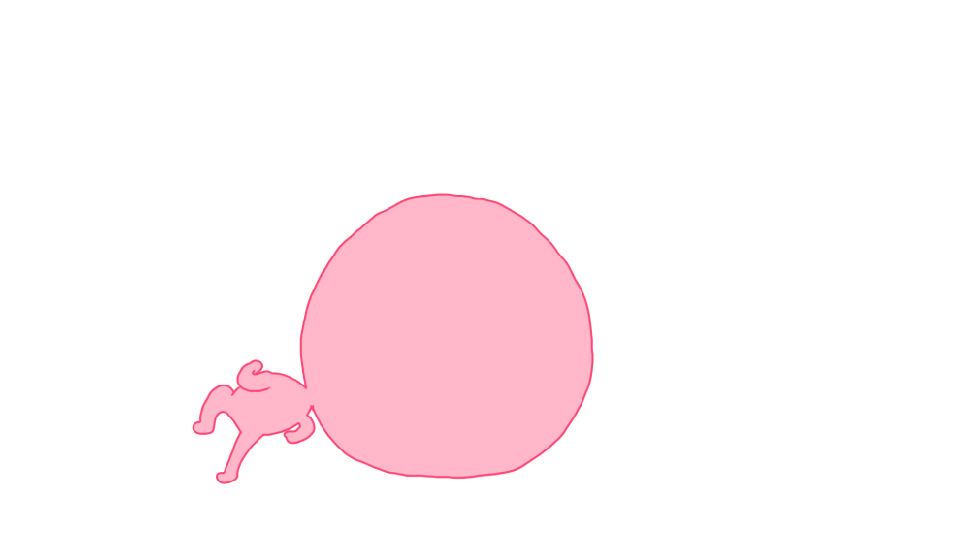Introduction
Mercanet est une solution de paiement de commerce électronique multicanale sécurisée conforme à la norme PCI DSS. Elle vous permet d’accepter et de gérer des transactions de paiement en prenant en compte les règles métiers liées à votre activité (paiement à la livraison, paiement différé, paiement récurrent, paiement en plusieurs fois, …).
Ce document est un guide de configuration des fonctionnalités de Mercanet. Il vous explique comment utiliser les fonctionnalités disponibles dans les différentes interfaces de paiement (Paypage, Office (M2M)). Il présente également un résumé de la disponibilité des fonctionnalités dans chacune des interfaces et fournit des renseignements détaillés sur l’impact éventuel sur votre configuration Mercanet et/ou sur votre configuration acquéreur (nécessitant une vérification auprès de ce dernier).
La mise en œuvre de certaines fonctionnalités fait l’objet de guides spécifiques :
- Gestion de la lutte contre la fraude : GoNoGo,
- Implémentation des moyens de paiement ;
- Personnalisation des pages de paiement ;
- Paiement OneClick ;
- Paiement par abonnement.
Disponibilité des moyens de paiement par interface
Ce tableau indique, pour chaque moyen de paiement, quels connecteurs il est possible d'utiliser pour créer un paiement. Il ne traite pas de la gestion de caisse. Les connecteurs compatibles pour la gestion de caisse sont détaillés dans la partie "Gestion de caisse" et les opérations possibles par moyen de paiement sont récapitulées en annexe.
| Moyens de paiements | Paypage | Office (M2M) | Office Batch | In-App | Walletpage |
|---|---|---|---|---|---|
| CB | oui | oui | oui | oui | oui |
| Visa | oui | oui | oui | oui | oui |
| MasterCard | oui | oui | oui | oui | oui |
| American Express | oui | oui | oui | oui | oui |
| VPay | oui | oui | oui | oui | oui |
| Maestro | oui | oui | oui | oui | oui |
| Visa Electron | oui | oui | oui | oui | oui |
| Bancontact | oui | oui | non | oui | oui |
| Floa Bank CB 3X | oui | non | non | non | non |
| Floa Bank CB 4X | oui | non | non | non | non |
| Cadhoc | oui | oui | non | non | non |
| Cadocarte | oui | oui | non | non | non |
| Cetelem CPay (anciennement Cetelem Aurore) | oui | non | non | non | non |
| Cetelem 3X 4X CB | oui | non | non | non | oui |
| Chèque-Vacances Connect | oui | oui | non | non | non |
| Google Pay | oui | oui | non | non | non |
| Illicado | oui | oui | non | non | non |
| Oney 3x 4x | oui | non | non | non | non |
| PayPal | oui | oui | non | non | oui |
| SEPA Direct Debit (SDD) | oui | oui | oui | non | non |
| Spiritofcadeau | oui | oui | non | non | non |
Moyen de paiement disponible (oui) / Moyen de paiement indisponible (non).
Mise en œuvre des fonctionnalités
L’activation des fonctionnalités peut nécessiter une configuration côté Mercanet et/ou une vérification côté acquéreur.
- Configuration Mercanet : l’activation ou la désactivation de la fonctionnalité nécessite un changement de configuration sur la plateforme Mercanet et entraîne, éventuellement, une modification du contrat d’acceptation.
- Vérification acquéreur : l’activation ou la désactivation de la fonctionnalité peut engendrer une modification du contrat d’acquisition. Vous devez vous renseigner auprès de votre acquéreur.
L’utilisation d’une fonctionnalité peut aussi entraîner l’ajout de certains paramètres dans la requête de paiement ainsi qu’un éventuel changement de connecteurs.
Mode d’identification des transactions
Deux modes d’identification des transactions sont disponibles sur Mercanet 2.0 : le mode transactionReference et le mode transactionId. La différence entre les 2 modes est la portée de l’identifiant, le transactionReference doit être unique durant toute la vie de la boutique alors que le transactionId doit être unique sur la journée.
Une option permet également de choisir le mode de génération :
- vous fournissez l’identifiant de la transaction dans la requête de paiement ou
- vous laissez Mercanet le générer automatiquement et vous le récupérez dans la réponse.
Identification à la création
Lors d’une création de transaction, et en fonction du mode choisi, Mercanet accepte ou rejette la création et génère des identifiants complémentaires.
Différents cas sont possibles :
| Données | Création de transaction via : | ||
|---|---|---|---|
| Paypage | Office (M2M) | Mercanet Back Office | |
| transactionReference fourni par le commerçant | Traitement standard | Traitement standard | proposé par Mercanet, modifiable et affiché en rouge |
| transactionId fourni par le commerçant | Rejet Code = 12 | Rejet Code = 12 | N/A |
| transactionId absent | OK | OK | N/A |
| transactionReference absent | Rejet Code = 12 | Rejet Code = 12 | Rejet Code = 12 |
| Référence complémentaire générée par Mercanet | s10TransactionId s10TransactionIdDate | s10TransactionId s10TransactionIdDate | s10TransactionId s10TransactionIdDate |
| Contenu réponse | s10TransactionId s10TransactionIdDate transactionReference | s10TransactionId s10TransactionIdDate transactionReference | |
| Données | Création de transaction via : | ||
|---|---|---|---|
| Paypage | Office (M2M) | Mercanet Back Office | |
| transactionReference généré par Mercanet | Traitement standard | N/A | généré par Mercanet et affiché en rouge |
| transactionId fourni par le commerçant | Rejet Code = 12 | N/A | |
| transactionId absent | OK | N/A | |
| transactionReference fourni par le commerçant | Rejet Code = 12 | Rejet Code = 12 | |
| Référence complémentaire générée par Mercanet | transactionReference s10TransactionId s10TransactionIdDate | transactionReference s10TransactionId s10TransactionIdDate | |
| Contenu réponse | s10TransactionId s10TransactionIdDate transactionReference | ||
| Données | Création de transaction via : | ||
|---|---|---|---|
| Paypage | Office (M2M) | Mercanet Back Office | |
| transactionId fourni par le commerçant | Traitement standard | Traitement standard | proposé par Mercanet, modifiable et affiché en rouge |
| transactionId absent | Rejet Code = 12 | Rejet Code = 12 | Rejet Code = 12 |
| transactionReference fourni par le commerçant | Rejet Code = 12 | Rejet Code = 12 | N/A |
| transactionReference absent | OK | OK | N/A |
| Référence complémentaire générée par Mercanet | transactionReference | transactionReference | transactionReference |
| Contenu réponse | s10TransactionId s10TransactionIdDate transactionReference | s10TransactionId s10TransactionIdDate transactionReference | |
| Données | Création de transaction via : | ||
|---|---|---|---|
| Paypage | Office (M2M) | Mercanet Back Office | |
| transactionId généré par Mercanet | Traitement standard | N/A | généré par Mercanet et affiché en rouge |
| transactionId fourni par le commerçant | Rejet Code = 12 | N/A | |
| transactionReference fourni par le commerçant | Rejet Code = 12 | N/A | |
| transactionReference absent | OK | N/A | |
| Référence complémentaire générée par Mercanet | s10TransactionId s10TransactionIdDate TransactionReference | s10TransactionId s10TransactionIdDate TransactionReference | |
| Contenu réponse | s10TransactionId s10TransactionIdDate transactionReference | ||
Identification en gestion de caisse
Pour les opérations de caisse, le mode d’identification d’une transaction n’est pas limité au mode choisi lors de la création.
Les tableaux ci-dessous reprennent les différentes possibilités.
| Données | Gestion |
|---|---|
| transactionId fourni par le commerçant | OK |
| transactionReference fourni par le commerçant | OK |
| transactionReference et TransactionId cohérents fournis par le commerçant | OK |
| transactionReference et transactionId ne référençant pas la même transaction fournie par le commerçant | Rejet Code = 12 |
| Nouvelle transaction (duplication) | Voir Tableau de création des transactions ci-dessus |
| Données | Gestion |
|---|---|
| transactionId fourni par le commerçant | OK |
| transactionReference fourni par le commerçant | OK |
| transactionReference et transactionId cohérents fournis par le commerçant | OK |
| transactionReference et transactionId ne référençant pas la même transaction fournie par le commerçant | Rejet Code = 12 |
| Nouvelle transaction (duplication) | Voir Tableau de création des transactions ci-dessus |
Identification dans le reporting
Les champs s10TransactionId, s10TransactionIdDate et transactionReference sont présents dans les journaux de transactions, d’opérations, de rapprochements et d’impayés, quel que soit le mode d’identification de transaction.
Pour l'opération de duplication, la transaction d’origine est identifiable via les champs s10FromTransactionId, s10FromTransactionIdDate et fromTransactionReference du journal des transactions.
Gestion des paypages
Personnalisation des pages
Pour plus de détails veuillez consulter les guides de personnalisation de Paypage.
Affichage des moyens de paiement
La page de sélection des moyens de paiement Mercanet n’est pas affichée automatiquement. Elle peut être gérée soit sur votre site marchand soit par Mercanet. Une option permet d’afficher systématiquement cette page par Mercanet.
Néanmoins, dans le cas où les moyens de paiement ne sont pas du même type (carte et Paypal par exemple), la page de sélection s’affiche systématiquement. Quand plusieurs moyens de paiement sont configurés dans votre contrat, vous pouvez filtrer ceux qui s’afficheront dans la page de sélection des moyens de paiement grâce au champ paymentMeanBrandList :
- un seul moyen de paiement : la page de sélection des moyens de paiement ne s’affiche pas ;
- une liste de moyens de paiement : l’affichage des moyens de paiement se fait dans l’ordre d’alimentation du champ ;
- champ non renseigné : tous les moyens de paiement configurés s’affichent.
Mercanet affiche les moyens de paiement qui correspondent à la fois
- à la liste des moyens de paiement prévus dans votre configuration
et
- aux données de la transaction (contrôle de la devise de la transaction par exemple).
Si aucun moyen de paiement compatible n’est trouvé, Mercanet refuse la transaction.
Exemple d’affichage de la page de sélection du moyen de paiement :
| Connecteur disponible | Paypage | |
| Configuration Mercanet | OUI | Pas d’affichage de la page de sélection des moyens de paiement par défaut |
| Vérification acquéreur | NON | |
| Paramètre dans la requête de paiement | OUI | paymentMeanBrandList : optionnel, choix des moyens de paiement à afficher. Les valeurs possibles sont listées dans le dictionnaire des données |
Affichage du ticket par Mercanet
La page de confirmation du paiement, appelée « ticket de paiement », est affichée par défaut par Mercanet. Néanmoins, vous pouvez choisir de l’afficher vous-même sur votre site en utilisant les éléments fournis dans le message de réponse envoyé à l’URL de réponse (normalReturnUrl). Vous pouvez également décider dynamiquement, en fonction du contexte de la transaction, de ne pas afficher le ticket produit par Mercanet.
| Connecteur disponible | Paypage | |
| Configuration Mercanet | OUI | Affichage du ticket Mercanet par défaut |
| Vérification acquéreur | NON | |
| Paramètre dans la requête de paiement | OUI | paypageData.bypassReceiptPage : Indicateur permettant de cacher la page du ticket lors du paiement. |
Nombre de tentatives de paiement
Vous pouvez décider du nombre de tentatives maximum de saisie du PAN
- quand un client accède à la page de saisie des informations de paiement ;
- ou qu’un utilisateur saisit via Mercanet Back Office.
Au-delà de cette limite, la transaction est refusée et le message suivant s’affiche :
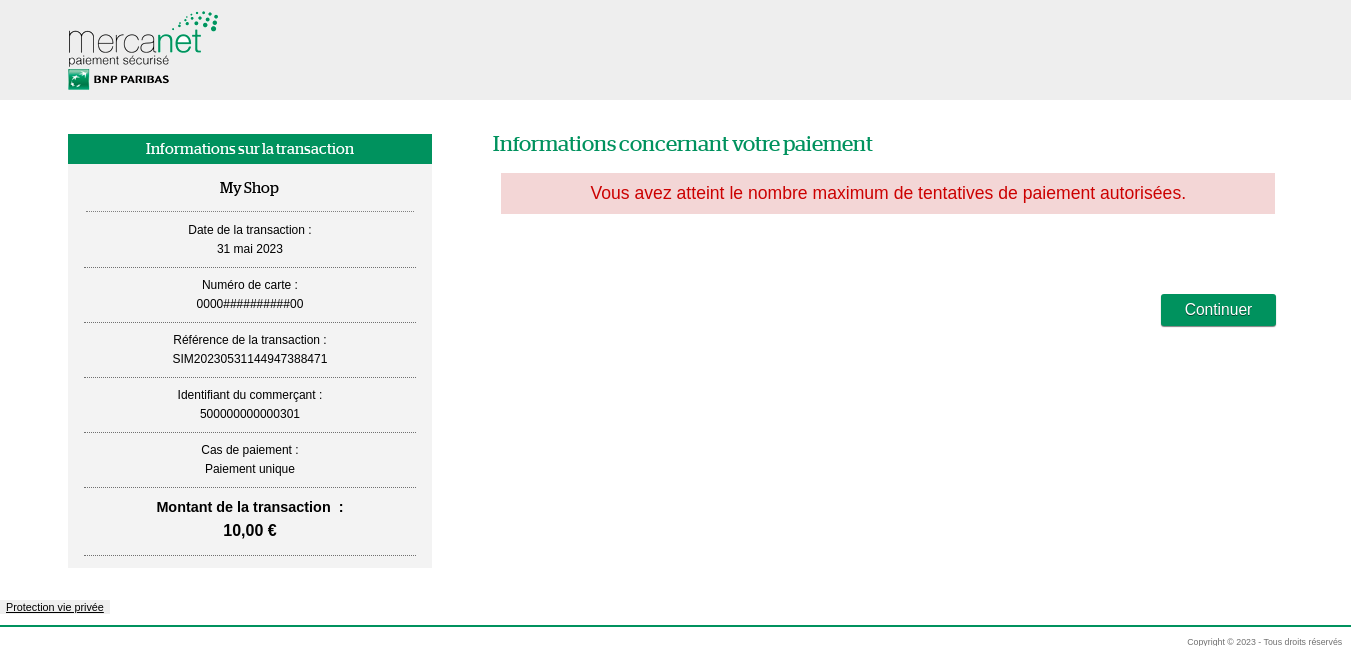
| Connecteurs disponibles | Paypage, Walletpage | |
| Configuration Mercanet | OUI | 3 tentatives par défaut sur les pages de paiement et dans Mercanet Back Office |
| Vérification acquéreur | NON | |
| Paramètre dans la requête de paiement | NON |
Nouvelle tentative de paiement
Habituellement, une nouvelle tentative de paiement est proposée au client uniquement en cas de saisie de PAN invalide. Cette option supplémentaire permet d’étendre les nouvelles tentatives de paiements sur d’autres types de refus :
- refus de l’acquéreur, non typé fraude ;
- authentification 3DS échouée ;
- refus de l’outil de lutte contre la fraude, non typé fraude.
Le nombre de tentatives de paiement est paramétrable dans votre configuration commerçant (voir paragraphe précédent « Nombre de tentatives de paiement »).
Le message suivant est affiché à votre client.
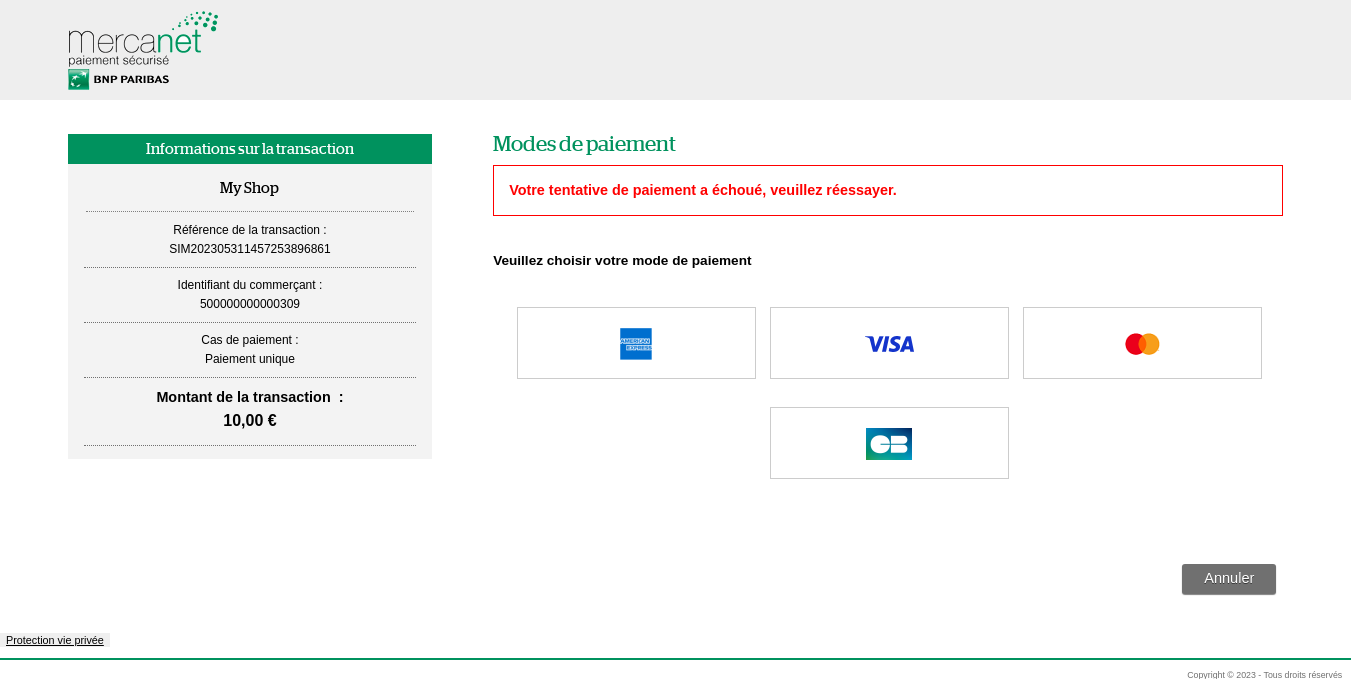
Exemple de moyens de paiement rattachés à un même contrat acquéreur : CB, Visa, Mastercard.
Si aucun autre moyen de paiement ne peut être proposé, alors le paiement sera définitivement refusé sans nouvelle tentative possible.
| Connecteur disponible | Paypage | |
| Configuration Mercanet | OUI | |
| Vérification acquéreur | NON | |
| Paramètre dans la requête de paiement | NON |
Notification en cas d’erreur
Vous pouvez choisir de faire envoyer une notification automatique à votre site en cas d’erreur technique. Ce type d’erreur intervient de manière exceptionnelle.
| Connecteur disponible | Paypage | |
| Configuration Mercanet | OUI | |
| Vérification acquéreur | NON | |
| Paramètre dans la requête de paiement | NON |
Durée de présence sur les pages de paiement
Un délai de 15 minutes d’inactivité est accordé au client pour lui permettre de réaliser son paiement. Au-delà de ce temps imparti, la session utilisateur expire, et il n’est plus possible pour le client de finaliser son achat. Ce délai est fixé à 15 minutes, conformément à la réglementation PCI DSS (condition 8.1.7).
En complément de cette limitation réglementaire, vous avez la possibilité de proposer un délai de présence maximum sur les pages de paiement Mercanet. Le point de départ de ce délai débute à l’arrivée du client sur la page de paiement Mercanet.
| Connecteur disponible | Paypage | |
| Configuration Mercanet | OUI | |
| Vérification acquéreur | NON | |
| Paramètre dans la requête de paiement | NON |
Affichage du nom de la boutique
Le nom de la boutique configuré dans Mercanet peut être affiché dans le bandeau de la page de paiement.
| Connecteurs disponibles | Paypage, Walletpage | |
| Configuration Mercanet | OUI | Affichage du nom de la boutique non activé par défaut |
| Vérification acquéreur | NON | |
| Paramètre dans la requête de paiement | NON |
Saisie du nom du titulaire de la carte
Afin de sécuriser la validité de la saisie, une option permet l'affichage d'un champ obligatoire en dessous de la zone de saisie des informations carte, demandant au titulaire de la carte de saisir son nom.
Cette option est disponible uniquement pour le paiement par carte.
Cette donnée est envoyée à certains acquéreurs dans la demande d’autorisation (principalement les acquéreurs anglais). Cependant, cette saisie peut être utilisée pour dissuader d’éventuels fraudeurs.
| Connecteurs disponibles | Paypage, Walletpage | |
| Configuration Mercanet | OUI | Saisie du nom du titulaire de la carte non activé par défaut. |
| Vérification acquéreur | NON | |
| Paramètre dans la requête de paiement | NON |
Affichage de la page d’erreur lors de l’initialisation
Cette page s’affiche en cas d’une erreur à l’initialisation de paiement uniquement via le connecteur POST (requête mal formatée par exemple).
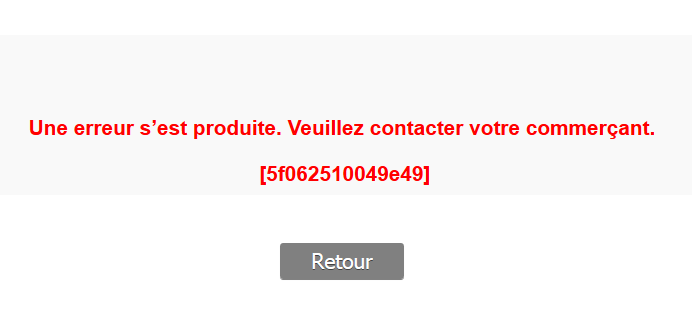
Le bouton de redirection permet de rediriger l’internaute vers le site du commerçant (avec la réponse manuelle). L’affichage du bouton de redirection est configurable :
| Connecteur disponible | Paypage (POST) | |
| Configuration Mercanet | OUI | Paramètre « Afficher la page d’erreur » |
| Vérification acquéreur | NON | |
| Paramètre dans la requête de paiement | OUI | manualErrorResponseInitPOST : URL du commerçant pour le retour à la boutique en cas d’erreur sur l’initialisation du paiement. |
En parallèle, une réponse automatique peut être envoyée. L’envoi de cette réponse automatique est configurable :
| Connecteur disponible | Paypage (POST) | |
| Configuration Mercanet | OUI | Paramètre « Notifier les erreurs » |
| Vérification acquéreur | NON | |
| Paramètre dans la requête de paiement | OUI | automaticErrorResponseInitPOST : URL du commerçant pour recevoir la réponse automatique en cas d’erreur sur l’initialisation du paiement. |
Masquage de la saisie d’informations sensibles
Dans la page de saisie des informations du moyen de paiement, les données sensibles (numéro de carte et CVV) peuvent être masquées.
Si cette fonctionnalité est activée, alors le masquage de la saisie de données sensibles sera également effective lors de la création d'une transaction avec une carte de paiement dans l'interface Mercanet Back Office.
| Connecteurs disponibles | Paypage,Mercanet Back Office, | |
| Configuration Mercanet | OUI | Masquage de la saisie d’informations sensibles non activé par défaut |
| Vérification acquéreur | NON | |
| Paramètre dans la requête de paiement | NON |
Balise iFrame
Les pages de paiement Mercanet peuvent être intégrées à une page de la boutique. Cela n’a aucun impact sur vos pages et vous pouvez utiliser cette fonction sans configuration Mercanet. Pour plus d’informations, veuillez consulter le guide d’utilisation Paypage iFrame.
| Connecteurs disponibles | Paypage, Walletpage | |
| Configuration Mercanet | NON | |
| Vérification acquéreur | NON | |
| Paramètre dans la requête de paiement | NON |
Canal de paiement
Pour choisir votre canal de paiement, vous devez remplir le champ orderChannel dans la requête de paiement. Cette information est importante car elle conditionne les règles d’acceptation et d’acquisition du traitement de la transaction.
Internet
Pour utiliser le canal Internet, vous devez souscrire un contrat VADS (vente à distance sécurisée) avec l’acquéreur.
| Connecteurs disponibles | Paypage, Office (M2M), Office Batch | |
| Configuration Mercanet | OUI | |
| Vérification acquéreur | OUI | contrat VADS obligatoire |
| Paramètre dans la requête de paiement | OUI | orderChannel : INTERNET |
MOTO
Dans le cas des canaux MOTO, MAIL_ORDER ou TELEPHONE_ORDER, la transaction est traitée en acceptation vente à distance. Vous devez souscrire un contrat VAD (vente à distance) acceptant le canal MOTO avec l’acquéreur.
| Connecteurs disponibles | Paypage, Office (M2M), Office Batch | |
| Configuration Mercanet | OUI | |
| Vérification acquéreur | OUI | contrat VAD supportant le MOTO obligatoire |
| Paramètre dans la requête de paiement | OUI | orderChannel :
|
SVI (Serveur Vocal Intéractif)
Le canal SVI (Serveur Vocal Intéractif ou encore Interactive Voice Response en anglais) est assimilé au canal MOTO. Vous devez donc souscrire un contrat VAD (vente à distance) acceptant le MOTO auprès de BNP Paribas.
| Connecteurs disponibles | Office (M2M), Office Batch | |
| Configuration Mercanet | OUI (configuration du canal MOTO) | |
| Vérification acquéreur | OUI | contrat VAD supportant le MOTO obligatoire |
| Paramètre dans la requête de paiement | OUI | orderChannel : IVR |
Modalités de remise en paiement
Les champs paymentPattern, captureMode et captureDay permettent de fixer les modalités de remise en paiement.
Pour en savoir plus sur la disponibilité de ces modalités pour chaque moyen de paiement, veuillez consulter leurs guides d’intégration.
Paiement en fin de journée
Dans le cas du paiement en fin de journée, toutes les transactions acceptées durant la journée sont envoyées en remise en paiement le soir. Ce mode s’applique aux moyens de paiement fonctionnant dans le mode de « message double » souvent appelé « dual message » (un message pour l’autorisation et un message pour la remise).
Si cette modalité n’est pas supportée par le moyen de paiement,Mercanet surcharge le paramètre captureMode avec la valeur par défaut du moyen de paiement concerné (pour plus de renseignements, veuillez consulter les guides d’intégration des moyens de paiement).
| Connecteurs disponibles | Paypage, Office (M2M), Office Batch, In-App | |
| Configuration Mercanet | NON | |
| Vérification acquéreur | NON | |
| Paramètre dans la requête de paiement | OUI |
|
Paiement différé
Dans le cas du paiement différé, la remise en paiement de la transaction est effectuée N jours après l’acceptation en ligne.
La durée de validité des autorisations du moyen de paiement est fixée dans le contrat conclu entre vous et l’acquéreur (par défaut 6 jours pour CB, VISA et Mastercard).
En fonction de la durée de validité de l’autorisation, le nombre de jours de différé de remise communiqué dans la requête de paiement peut avoir une incidence sur le cycle de vie de la transaction :
- 1er cas : Le différé de paiement est inférieur ou égal à la durée de validité de l’autorisation. L’autorisation donnée par l’acquéreur est toujours valable pour le montant total de la transaction initiale. Si la transaction n’est pas annulée, elle est payée à la date de la transaction +N jours.
- Cas particulier 3-D Secure : pour bénéficier du transfert de responsabilité lors d'une transaction 3-D Secure, le différé de paiement ne peut pas être supérieur à la durée maximale de validité de l’autorisation donné par l'acquéreur. Si nécessaire, Mercanet surcharge ce différé de paiement si la valeur que vous renseignez est supérieure.
- 2ème cas : Le différé de paiement est supérieur à la durée de
validité de l’autorisation. L’autorisation donnée lors de l’achat en
ligne par l’acquéreur n’est plus valable lors du paiement. En fonction
de l’acquéreur, Mercanet choisit entre l’un des
scénarios suivants :
- Acquéreur conforme avec la fonctionnalité « Demande de renseignement » : Une demande de renseignement est envoyée à l’acquéreur dans le but de vérifier le numéro de carte de la transaction avant de réaliser une autorisation. Si la réponse est positive, Mercanet envoie la demande d’autorisation avec le montant réel de la transaction à J+N. En cas d’accord, la transaction est envoyée en remise.
- Acquéreur non conforme avec la fonctionnalité « Demande de
renseignement » : La procédure est identique mais la demande de
renseignement faite en ligne est remplacée par une prise d'empreinte
(demande d’autorisation d'un petit montant).Par conséquent,Mercanet fait deux demandes d’autorisation :
- La première demande d’autorisation d'un petit montant, appelée l’empreinte, pour vérifier la carte lors de l’acceptation en ligne.
- La deuxième demande d’autorisation pour le montant réel avant la remise en paiement.
Si le moyen de paiement est incompatible avec le différé demandé par vous, Mercanet surcharge le champ captureDay.
| Connecteurs disponibles | Paypage, Office (M2M), Office Batch, In-App | |
| Configuration Mercanet | NON | |
| Vérification acquéreur | NON | |
| Paramètre dans la requête de paiement | OUI |
|
Paiement à l’expédition
Dans le cas du paiement à l’expédition, la transaction est envoyée en remise en paiement suite à votre validation. Vous indiquez dans le champ captureDay la durée de validité de votre transaction. Si vous ne validez pas une transaction donnée avant que ce délai ne prenne fin, cette transaction expire. Si vous oubliez de valider dans les délais, vous pouvez représenter la transaction grâce à l’opération de duplication. Vous pouvez valider tout ou partie du montant de la transaction mais il est impossible de valider un montant supérieur au montant initial de la transaction.
Si le mode VALIDATION n’est pas supporté par le moyen de paiement, Mercanet le surcharge avec la modalité de paiement par défaut.
| Connecteurs disponibles | Paypage, Office (M2M), Office Batch, In-App | |
| Configuration Mercanet | OUI | Option de VALIDATION à activer |
| Vérification acquéreur | NON | |
| Paramètre dans la requête de paiement | OUI |
|
Paiement en plusieurs fois
Le paiement en plusieurs fois s’adresse aux commerçants qui souhaitent offrir des facilités de paiement à leurs clients.
Pour avoir une description fonctionnelle et les modalités d’implémentation du paiement en plusieurs fois, veuillez consulter le guide du paiement en plusieurs fois.
Paiement immédiat
Dans le cas du paiement immédiat, la transaction est remisée lors de l’autorisation en ligne. Cette modalité de paiement est plus rarement utilisée, et uniquement pour les moyens de paiement supportant le mode « message unique » appelé aussi « single message » (un seul message pour l’autorisation et le paiement).
Si cette modalité n’est pas supportée par le moyen de paiement, Mercanet surcharge le paramètre captureMode avec la valeur par défaut correspondant au moyen de de paiement concerné (pour plus de renseignements, consultez les guides d’intégration des moyens de paiement).
Les moyens de paiement supportant ce mode sont les suivants :
- Cetelem 3X 4X CB
- Chèque-Vacances Connect
| Connecteurs disponibles | Paypage, Office (M2M), Office Batch, In-App | |
| Configuration Mercanet | NON | |
| Vérification acquéreur | NON | |
| Paramètre dans la requête de paiement | OUI |
|
Paiement par fichier
Le paiement par fichier est un échange d’informations en temps différé (en mode fichier) entre vous et Mercanet. Il vous permet de constituer des fichiers de transactions et/ou d'opérations puis de les déposer sur un compte FTP sécurisé Mercanet.
Il se distingue donc d'un nombre N d'informations communiquées en temps réel (mode transactionnel).
Mode fichier :
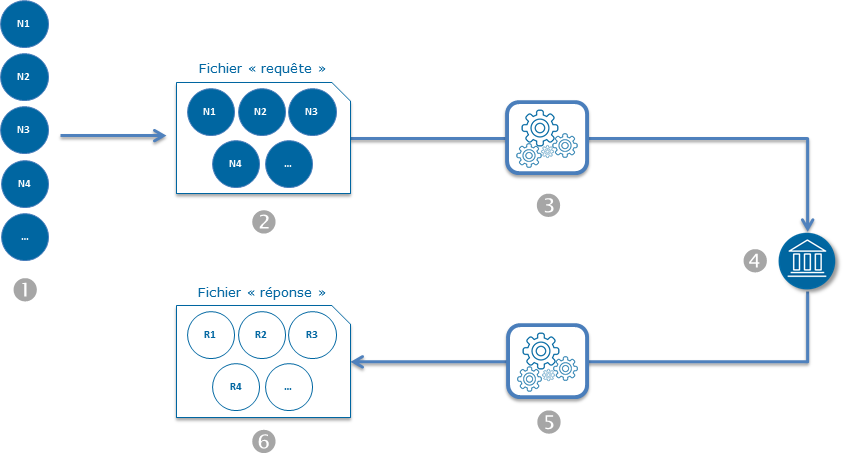
- Vous disposez d’un nombre N de transactions de paiement et/ou d'opérations indépendantes (N1, N2, N3, N4, etc) ;
- En vous basant sur les spécifications de Office Batch, vous constituez un fichier « requête » rassemblant ces transactions et/ou opérations, que vous déposez sur votre compte FTP sécurisé Mercanet ;
- Mercanet effectue des contrôles de droits ainsi que de cohérence du fichier (format, taille), puis procède au traitement des informations contenues dans ce fichier et envoie les demandes d’autorisation vers les acquéreurs ;
- Les acquéreurs traitent les demandes d’autorisation reçues et envoient les réponses à Mercanet ;
- Mercanet construit le fichier « réponse » contenant les réponses aux paiements et/ou opérations et le dépose sur votre compte FTP sécurisé Mercanet ;
- Vous récupérez le fichier « réponse » via votre compte FTP sécurisé Mercanet puis intégrez ce fichier dans votre propre système d’information.
Le paiement par fichier s’avère particulièrement utile si vous devez traiter un très grand nombre de flux puisqu’il vous évite d’avoir à apporter une réponse en temps réel à vos clients.
| Connecteurs disponibles | Office Batch |
| Configuration Mercanet | OUI |
| Vérification acquéreur | NON |
| Paramètre dans la requête de paiement | N/A |
Durée de validité de l’autorisation
L’autorisation de l’acquéreur demeure valide pour une certaine durée (par défaut 6 jours pour CB, VISA et Mastercard) :
- durant ce délai, la transaction est envoyée en remise avec l’autorisation faite en ligne ;
- au-delà de ce délai, une nouvelle demande d’autorisation est envoyée à l’acquéreur avant la remise en paiement.
La durée de validité peut dépendre du contrat d’acquisition conclu entre vous et l’acquéreur, c’est pourquoi une option permet de fixer la durée de l’autorisation associée à votre contrat d’acquisition. Cette fonctionnalité n’est disponible que pour certains moyens de paiement, pour plus d’information, veuillez consulter les guides d’implémentation.
| Connecteurs disponibles | Paypage, Office (M2M), Office Batch, In-App | |
| Configuration Mercanet | OUI | Par défaut 6 jours pour les cartes CB / Visa / Mastercard. |
| Vérification acquéreur | OUI | |
| Paramètre dans la requête de paiement | NON |
Paiement en devises
Acceptation multidevise
Dans le cas des transactions multidevises, l’acceptation porte sur la devise du client mais le paiement est réglé dans votre devise.
Vous devez souscrire cette option auprès de l’acquéreur.
Les étapes de l’acceptation des transactions multidevises sont les suivantes :
- vous devez gérer le prix de vos ventes en ligne en plusieurs devises ;
- lorsque vous soumettez la transaction au serveur Mercanet, vous renseignez la devise que vous désirez dans le champ currencyCode ;
- la transaction est envoyée pour autorisation et pour la remise du paiement avec le même code de devise ;
- lors de l’acquisition du paiement, l’acquéreur convertit la transaction dans votre devise de règlement.
| Connecteurs disponibles | Paypage, Office (M2M), Office Batch, In-App | |
| Configuration Mercanet | OUI | Les devises acceptées doivent être définies dans la configuration Mercanet |
| Vérification acquéreur | OUI | |
| Paramètre dans la requête de paiement | OUI | currencyCode : Code devise de la transaction. Les valeurs possibles sont listées dans document Dictionnaire des données. |
Règlement en devise
Dans le cas du règlement en devise, l’acceptation et le règlement sont effectués dans la même devise.
Vous indiquez le code de la devise utilisée par le client dans la requête de paiement. Vous devez disposer d’un contrat d’acquisition et d’un compte bancaire dans les devises concernées.
| Connecteurs disponibles | Paypage, Office (M2M), Office Batch, In-App | |
| Configuration Mercanet | OUI | Les devises acceptées doivent être définies dans la configuration Mercanet |
| Vérification acquéreur | OUI | Contrat d’acquisition avec règlement en devises |
| Paramètre dans la requête de paiement | OUI | currencyCode : Code devise de la transaction. Les valeurs possibles sont listées dans le dictionnaire des données. |
3-D Secure
3-D Secure est un protocole d’authentification obligatoire destiné à réduire les risques de fraude liés au paiement sur Internet. Il a pour but de s’assurer que la carte est bien utilisée par son véritable titulaire. Outre cet aspect sécuritaire, 3-D Secure vous permet de bénéficier du transfert de responsabilité vers la banque émettrice de la carte, selon des règles édictées par les réseaux CB, VISA, MASTERCARD, AMEX et Bancontact.
Pour en avoir une description fonctionnelle détaillée et les modalités d’implémentation, veuillez consulter le Guide 3-D Secure.
Paiement récurrent
Le paiement récurrent définit les règles et modalités du paiement d'un service sur une période donné, validées entre le commerçant et son client. Son usage est adapté pour le paiement des services liés à un abonnement.
Dans son cas d'usage, le paiement récurrent se passe en 2 phases :
- 1ère phase : la collecte des coordonnées carte s’effectue en présence du client et est associée ou non à un paiement. Ce sont ces coordonnées cartes que vous utiliserez pour les paiements futurs selon des conditions validées par le client.
- 2ème phase : les Nième paiements que vous soumettez sans intervention du client à partir des données cartes stockées lors de la 1ère phase.
Moyens de paiement supportés
CB, Visa, Mastercard, American Express, Bancontact et SDD.
Sécurisation 3-D Secure des paiements récurrents carte
Pour sécuriser la récurrence, il est obligatoire de dérouler la transaction initiale (1er paiement) en mode 3-D Secure pour authentifier le titulaire de la carte. Les Nème paiements se déroulent nécessairement hors contexte 3-D Secure car le porteur n’intervient pas.
Traiter les paiements récurrents en respectant les exigences PCI
La solution Mercanet vous permet d’utiliser les coordonnées cartes en toute sécurité sans être soumis aux exigences PCI liées au stockage des données cartes. Plusieurs possibilités pour traiter les Nème paiements :
- duplication de la transaction initiale ;
- paiement via Wallet (carte stockée dans le wallet) ;
- paiement via Token (carte tokenisée).
Paiement récurrent via duplication
La gestion des abonnements via la duplication est décrite de manière détaillée dans le guide du paiement par abonnement via duplication.
Paiement récurrent via wallet
Le paiement récurrent via Wallet est la solution Mercanet Abonnement.
Pour avoir une description fonctionnelle et les modalités d’implémentation du paiement par abonnement, veuillez consulter le document Paiement par abonnement.
Voici en synthèse les principaux cas d’utilisation.
Enregistrement du moyen de paiement dans le wallet lors d’un paiement Paypage
Via Paypage, vous pouvez demander l’enregistrement automatique du moyen de paiement dans le wallet en cas de paiement accepté.
schemeTransactionIdentifier en
réponse. Vous devrez transmettre cette donnée dans le champ InitialSchemeTransactionIdentifier
lors des paiements récurrents pour chaîner les chaîner avec la transaction
initiale (conformité DSP2).| Connecteur disponible | Paypage | |
| Configuration Mercanet | OUI | Option Enrôlement automatique dans le wallet lors d’un paiement Paypage accepté |
| Vérification acquéreur | NON | |
| Paramètre dans la requête
|
OUI |
|
| Reporting
|
|
Enregistrement du moyen de paiement dans le wallet via Walletpage hors contexte de paiement
Via l’interface Walletpage, vous pouvez demander à votre client de créer un wallet en y ajoutant un moyen de paiement.
| Connecteur disponible | Walletpage | |
| Configuration Mercanet | OUI | Option Walletpage |
| Vérification acquéreur | NON | |
| Paramètre dans la requête
|
OUI |
|
| Reporting |
|
Enregistrement d’un mandat dans le wallet via la méthode addDirectDebit de Office (M2M) hors contexte de paiement
Via les interfaces Office (M2M) ou Office Batch, vous pouvez créer un wallet pour votre client avec son numéro de mandat.
| Connecteurs disponibles | Office (M2M), | |
| Configuration Mercanet | OUI | Option wallet |
| Vérification acquéreur | OUI | Option recurring |
| Paramètre dans la requête | OUI |
|
| Reporting
|
|
Pour les Nème paiements, vous utilisez la méthode walletOrder en renseignant l’identifiant du wallet dans le champ merchantwalletID
initialSchemeTransactionIdentifier
avec la valeur du champ schemeTransactionIdentifier reçue
lors de la mise en place de l'abonnement.| Connecteurs disponibles | Office (M2M), Office Batch | |
| Configuration Mercanet | OUI | Non activé par défaut |
| Vérification acquéreur | OUI | Option recurring, Option WIP pour Bancontact |
| Paramètre dans la requête | OUI |
|
| Reporting
|
|
Vous n’avez à gérer que l’identifiant du wallet et pas l’identifiant du moyen de paiement à l’intérieur du wallet.
Paiement OneClick
Le paiement OneClick s’adresse aux commerçants qui souhaitent simplifier le paiement de leurs clients.
Ce service permet aux clients d’enregistrer leurs coordonnées de paiement dans un espace sécurisé appelé Wallet et ainsi d’éviter la ressaisie de ces informations lors de futurs paiements.
Le paiement OneClick simplifie l’acte de paiement, améliore l’expérience utilisateur notamment pour les achats effectués via mobiles et augmente donc le taux de conversion.
Pour avoir une description fonctionnelle et les modalités d’implémentation du paiement OneClick, veuillez consulter le document OneClick.
Gestion de caisse
Les cycles de vie des transactions diffèrent selon les moyens de paiement, le nouvel état de la transaction peut donc lui aussi différer. Les cycles de vie détaillés sont disponibles dans les guides d’intégration des moyens de paiement.
Annulation
Vous pouvez annuler les transactions, non remisées, partiellement ou totalement en utilisant la fonction Annuler disponible dans les interfaces de Office (M2M), Office Batch et Mercanet Back Office.
Pour les moyens de paiement CB, Visa et Mastercard, l’opération d'annulation n’est plus possible sur une transaction dès l’exécution de son traitement de remise en banque.
Exemple : si une transaction (CB, Visa ou Mastercard) est effectuée à J, avec un captureDay paramétré à 2 et un captureMode AUTHOR_CAPTURE, il ne sepra plus possible de l'annuler à J+2 à partir de 22h00 CET.
Pour la majorité des autres moyens de paiement, les opérations d'annulation sont indisponibles tous les jours durant le traitement de la remise (voir Annexe 3 pour le détail des horaires), même sur les transactions non inclues dans la remise. La durée de traitement peut varier selon le nombre de transactions à remiser.
Il est possible de connaître la date de remise en paiement d'une transaction soit via Mercanet Back Office, soit les journaux, soit en utilisant la fonction GetTransactionData via Office (M2M) (dans le champ captureLimitDate).
Dans le cas d’une annulation totale, l’état de la transaction passe à « annulée » (transactionStatus CANCELLED), mais pour une annulation partielle, l’état reste inchangé.
Les contrôles suivants sont effectués :
- vous disposez du droit d’annulation. Dans le cas contraire un responsCode 40 est retourné ;
- la transaction existe dans notre base de données. Dans le cas contraire un responseCode 25 est retourné ;
- la transaction est au statut "TO_CAPTURE" ou "TO_VALIDATE" ou "TO_AUTHORIZE" ou "TO_CHALLENGE". Dans le cas contraire un responseCode 24 est retourné. Vous pouvez consulter les heures de remise par acquéreur / privatif en Annexe 3 ;
- le montant à annuler est égal ou inférieur au montant de la transaction. Dans le cas contraire un responseCode 51 est retourné ;
- aucune opération de caisse n'est déjà en cours sur la transaction. Dans le cas contraire, un responseCode 24 est retourné.
| Connecteurs disponibles | Office (M2M), Office Batch, Mercanet Back Office | |
| Configuration Mercanet | OUI | Non activé par défaut |
| Vérification acquéreur | NON | |
| Reporting |
|
Validation
Les transactions créées dans le mode validation (captureMode = VALIDATION), doivent être validées partiellement ou totalement pour déclencher le paiement en utilisant la fonction Valider disponible dans les interfaces de Office (M2M), Office Batch et Mercanet Back Office.
La transaction passe alors à l’état « à valider » (transactionStatus = TO_VALIDATE) ou à l’état « en attente d’une validation avec demande d’autorisation » (transactionStatus = TO_REPLAY), puis à l'état « à remiser » (transactionStatus = TO_CAPTURE) ou directement à l’état « remisée » (transactionStatus = CAPTURED) en fonction des règles du moyen de paiement.
Vous ne pouvez valider une transaction qu’une seule fois. Dans le cas d’un paiement partiel, le complément peut être réalisé grâce à l’opération de duplication.
Les contrôles suivants sont effectués :
- vous disposez du droit de validation. Dans le cas contraire un responseCode 40 est retourné ;
- la transaction existe dans notre base de données. Dans le cas contraire un responseCode 25 est retourné ;
- la transaction est au statut "TO_VALIDATE". Dans le cas contraire un responseCode 24 est retourné ;
- le montant à valider est inférieur ou égale au montant de la transaction. Dans le cas contraire un responseCode 51 est retourné ;
- la demande d'autorisation est acceptée par l’acquéreur dans le cas d'une validation avec demande d’autorisation (spécifique à quelques moyens de paiement). Dans le cas contraire un responseCode autre que 00 est retourné ;
aucune opération de caisse n'est déjà en cours sur la transaction. Dans le cas contraire, un responseCode 24 est retourné.
| Connecteurs disponibles | Office (M2M), Office Batch, Mercanet Back Office | |
| Configuration Mercanet | OUI | VALIDATE |
| Vérification acquéreur | NON | |
| Reporting |
|
Cas des validations immédiates après le paiement
Votre métier de vente sur Internet vous a peut-être contraint à implémenter vos paiements en mode validation (champ captureMode = VALIDATION), et à envoyer une requête de validation via Office (M2M) immédiatement après le paiement, soit au retour de votre client sur votre site marchand, soit à réception de la réponse automatique. Ce mode de fonctionnement est valable, mais vous devez prendre quelques précautions de mise en œuvre et échanger avec votre chargé de compte pour qu'il(elle) valide votre choix.
Afin d'optimiser la réussite de vos ventes sur Internet, nous utilisons un système d'écriture en base de données de type asynchrone. Grâce à ce système d'écriture asynchrone, nous restons en capacité d'accepter vos transactions de paiement en temps réel, même si notre système base de données venait à subir quelques perturbations ou à ralentir.
Toutefois, lors d'une maintenance ou en cas d'engorgement ponctuel de notre système de base de données, les transactions s'enregistrent avec un temps de décalage par rapport au traitement temps réel du paiement. Il est par conséquent nécessaire de suivre les conseils ci-dessous pour votre implémentation de validations automatisées .
| Code réponse | Description | Causes possibles | Conseils de mise en oeuvre |
|---|---|---|---|
| 00 | La validation est acceptée | RAS | RAS |
| 25 | Validation refusée, car la transaction n'est pas trouvée en base de données | Cas 1 : vous avez commis une erreur dans la requête. Les données d'identification de la transaction (transactionReference ou transactionId ou transactionDate) sont fausses, ou vous tentez de valider un paiement qui ne s'est pas terminé (par exemple l'acheteur a abandonné) | |
| Cas 2 : la transaction de paiement a bien été traitée jusqu'à sa fin , mais elle n'est pas encore enregistrée en base de données, dû à notre système asynchrone d'écriture en base de données | Nous conseillons de mettre en place un batch de recyclage automatique de ces tentatives de validation échouée, et d'exécuter ce batch 30 minutes minimum après le paiement, de manière à laisser le temps nécessaire d'insertion de la transaction en base de données. Si vous recevez un nouveau code 25, nous ne sommes pas dans le cas 2, mais certainement dans le cas 1 décrit ci-contre | ||
| 99 | Validation échouée, car notre système de gestion de caisse est ponctuellement inaccessible | Cas 1 : nous subissons un incident technique, nous mettons tout en œuvre pour rétablir la situation au plus tôt. Vous allez recevoir une communication par e-mail décrivant l'incident. | Nous conseillons de mettre en place un batch de recyclage automatique de ces tentatives de validation échouée, et d'exécuter ce batch 30 minutes minimum après le paiement, de manière à laisser le temps nécessaire au rétablissement du service. Tant que vous recevez un code 99, recyclez votre requête de validation. |
| Cas 2 : nous sommes en maintenance. S'il s'agit d'une maintenance programmée, un e-mail vous a été transmis quelques semaines auparavant. |
Remboursement
Dans le cas d’un paiement déjà remisé, vous pouvez rembourser la transaction partiellement ou totalement en utilisant la fonction Rembourser disponible dans les interfaces de Office (M2M), Office Batch et Mercanet Back Office.
Exemple : si un transaction (CB, Visa ou Mastercard) est effectuée à J, avec un captureDay paramétré à 2, il sera possible de la rembourser en totalité ou partiellement à J+2 après la fin du traitement de la remise.
Dans le cas d’un remboursement total, la transaction passe à l’état « à rembourser » (transactionStatus = TO_CREDIT) ou à l’état « remboursée » (transactionStatus = CREDITED) en fonction des règles du moyen de paiement.
En cas de remboursement partiel, l’état de la transaction redevient « envoyée en banque » (transactionStatus = CAPTURED) après le traitement de la remise.
Les contrôles suivants sont effectués :
- vous disposez du droit de remboursement. Dans le cas contraire un responseCode 40 est retourné ;
- la transaction existe dans notre bas de données. Dans le cas contraire un responseCode 25 est retourné ;
- la transaction est au statut CAPTURED ou TO_CREDIT. Dans le cas contraire un responseCode 24 est retourné. Vous pouvez consulter les heures de remise par acquéreur / privatif en Annexe 3 ;
- le montant à rembourser doit être inférieur ou égale au montant de la transaction. Dans le cas contraire un responseCode 51 est retourné ;
- la transaction à rembourser n'est pas en impayé. Dans le cas contraire, un responseCode 57est retourné ;
- aucune opération de caisse n'est déjà en cours sur la transaction. Dans le cas contraire, un responseCode 24 est retourné.
| Connecteurs disponibles | Office (M2M), Office Batch, Mercanet Back Office | |
| Configuration Mercanet | OUI | Non activé par défaut |
| Vérification acquéreur | NON | |
| Reporting
|
|
Duplication
Vous pouvez créer une transaction à partir d’une transaction existante en utilisant la fonction « Duplication » disponible dans les interfaces Office (M2M), Office Batch et Mercanet Back Office. Cette fonction permet par exemple de recréer une transaction à partir d’une transaction qui a expiré par erreur, mais également de faire du paiement en plusieurs fois.
Les coordonnées du moyen de paiement sont récupérées de la transaction initiale par Mercanet. Toutefois, vous pouvez modifier les données métier (numéro de commande, modalité de remise en paiement, …).
Les transactions dupliquées sont traitées comme une nouvelle transaction en mode récurrent (champ paymentPattern fixé à RECURRING_N).
Les contrôles suivants sont effectués :
- vous disposez du droit de duplication. Dans le cas contraire un responseCode 40 est retourné;
- la transaction existe dans notre base de données. Dans le cas contraire un responseCode 25 est retourné;
- le moyen de paiement utilisé est compatible et permet la duplication. Dans le cas contraire, un responseCode 24 est retourné ;
- la date d’expiration du moyen de paiement est toujours valide. Dans le cas contraire, un responseCode 14 est retourné ;
- la demande d’autorisation est acceptée pas l’acquéreur et un responseCode 00 a été obtenu.
| Connecteurs disponibles | Office (M2M), Office Batch, Mercanet Back Office | |
| Configuration Mercanet | OUI | Non activé par défaut |
| Vérification acquéreur | NON | |
| Reporting
|
|
Reporting en ligne
Diagnostic
La fonctionnalité de diagnostic vous permet de connaître l’état détaillé d’une transaction indiquée dans votre requête via la fonction getTransactionData des interfaces Office (M2M).
| Connecteur disponible | Office (M2M) | |
| Configuration Mercanet | OUI | Diagnostic non activé par défaut |
| Vérification acquéreur | NON | |
| Paramètre dans la requête de diagnostic | OUI | transactionReference ou s10TransactionId + s10TransactionIdDate |
Réponse manuelle
La réponse manuelle vous est envoyée lorsque le client est redirigé vers votre site une fois le paiement en ligne (connecteur Paypage ) ou la gestion de wallet (connecteur Walletpage) effectué. Néanmoins, vous n’avez pas de garantie de récupérer la réponse manuelle car, le client peut décider de fermer son navigateur ou ne pas cliquer sur le bouton de retour à la boutique une fois son paiement réalisé ou sa gestion de wallet terminée.
Les champs retournés dans la réponse sont variables en fonction du résultat de la transaction (refusée ou réussie).
| Connecteurs disponibles | Paypage, Walletpage | |
| Configuration Mercanet | NON | |
| Vérification acquéreur | NON | |
| Paramètre dans la requête
|
OUI | normalReturnUrl : <url> Adresse URL pour la réponse manuelle (obligatoire) |
Réponse automatique
Pour assurer la récupération de la réponse à la requête de paiement (connecteurs Paypage et In-App) ou à la requête de gestion de wallet (connecteur Walletpage), vous pouvez demander l’envoi de la réponse dite automatique. La réponse est envoyée indépendamment du retour boutique du client. Les champs de la réponse sont variables en fonction du résultat de la transaction (refusée ou réussie).
L’adresse URL de la réponse automatique peut être fournie dans la requête, si elle n’est pas fournie, c’est celle de la configuration marchande qui est utilisée. Si elle n’est pas fournie et qu’aucune configuration n’a été faite, la réponse automatique n’est pas envoyée.
Le résultat de l’envoi de la réponse automatique vers le commerçant est renseigné dans le champ automaticResponseStatus d’une transaction de paiement. Les valeurs de ce champ (SENT, FAILED, TIMED_OUT) sont conditionnées par le code HTTP renvoyé.
Dans le cas où l'envoi de la réponse automatique est en échec (statut FAILED ou TIMED_OUT), un renvoi est réalisé au bout de 15 minutes. En tout 5 tentatives d'envoi de la réponse automatique sont effectuées en cas d'échec.
| HTTP 200 | HTTP 201 | HTTP 204 | HTTP 205 | HTTP 301 | HTTP 301 | HTTP 404 | HTTP 408 | HTTP 504 | HTTP 500 | HTTP 503 | default | |
|---|---|---|---|---|---|---|---|---|---|---|---|---|
| SENT | X | X | X | X | X | X | ||||||
| FAILED | X | X | X | X | ||||||||
| TIMED _OUT |
X | X |
| Connecteurs disponibles | Paypage, In-App, Walletpage, | |
| Configuration Mercanet | OUI | Réponse automatique non activé par défaut |
| Vérification acquéreur | NON | |
| Paramètre dans la requête | OUI | automaticResponseUrl : <url> Adresse URL pour la réponse automatique (optionnel) |
Formats et versions des réponses
Le format et la version des réponses automatiques et manuelles dépend
de l'interfaceVersion précisée dans la
requête.
Si l'interface version est antérieure à 3.0, le format de sortie sera de type POST et la version des réponses dépendra de la configuration de la boutique (par défaut identique à la version d'entrée).
Si l'interface version est supérieure ou égale à 3.0, le format de sortie sera de type POST si le format d'entrée est de type POST ou SOAP, et de type JSON si le format d'entrée est de type JSON. Par défaut la version de la réponse sera égale à la version de la requête.
Cependant cette version et ce format peuvent être remplacés par des
versions antérieures à la version 3.0 et forcé en format POST si les
champs interfaceVersionNormalResponse et
interfaceVersionAutomaticResponse
sont renseignés dans la requête.
| Connecteurs disponibles | Paypage, Walletpage, In-App | |
| Configuration Mercanet | OUI | Par défaut, à partir de l’interfaceVersion 3.0 :
|
| Vérification acquéreur | NON | |
| Paramètre dans la requête | OUI | Surcharge du comportement par défaut possible. Champs de la
requête :
|
Confirmation de fin de transaction vers le client
Cette notification est reçue par le client à la fin du processus de la transaction. Vous pouvez en recevoir une copie par e-mail sur une adresse configurée lors de l’activation de cette option. Le contenu de la notification est variable en fonction du résultat de la transaction (refusée ou réussie).
La notification au client peut être envoyée par e-mail ou SMS, si les deux champs sont renseignés, la notification par e-mail est choisie.
| Connecteurs disponibles | Paypage, Office (M2M), Office Batch, In-App | |
| Configuration Mercanet | OUI | Confirmation non activée par défaut |
| Vérification acquéreur | NON | |
| Paramètre dans la requête
|
OUI |
|
Reporting fichier
Les journaux suivants vous permettent de suivre l’activité de votre boutique :
- Journal des transactions
- Journal des opérations
- Journal de rapprochement des transactions
- Journal de rapprochement des impayés
- Journal des cartes échues
Par défaut les journaux sont envoyés quotidiennement par mail sauf le journal d’expiration qui est envoyé mensuellement.
Vous pouvez choisir les journaux qui vous sont envoyés.
| Connecteurs disponibles | Paypage, Office (M2M), Office Batch, In-App, Walletpage | |
| Configuration Mercanet | OUI | Non activé par défaut |
| Vérification acquéreur | NON/OUI | Dépend de l’acquéreur ou de l’établissement financier pour les journaux de rapprochement des transactions et de rapprochements des impayés |
Par défaut, les opérations de remise n’apparaissent pas dans le journal des opérations. Si vous souhaitez les inclure, vous pouvez souscrire à une option spécifique.
Par défaut, les transactions non rapprochées n’apparaissent pas dans le journal de rapprochement des transactions. Si vous souhaitez les inclure, vous pouvez souscrire à une option spécifique.
Pour plus d’information, veuillez consultez le document description des journaux.
Fraude
Détection de la fraude avant remise
Le contrôle Oppotota avant remise (gestion des cartes en opposition), permet de vérifier que la carte utilisée n’a pas été mise en opposition entre la demande d’autorisation et la validation de la transaction ou sa remise en paiement.
Ce contrôle ne s’applique qu’aux transactions CB, VISA, MASTERCARD et n’est pertinent que si vos transactions sont traitées par une banque française du réseau CB.
Le fichier des cartes en opposition est alimenté en se basant sur la liste des cartes en opposition du réseau CB. La mise à jour du fichier est effectuée plusieurs fois par jour.
| Connecteurs disponibles | Paypage, Office (M2M),Office Batch,In-App | |
| Configuration Mercanet | OUI | Non activé par défaut |
| Vérification acquéreur | NON | |
| Paramètre dans la requête | NON |
Diagnostic fraude
La fonctionnalité de diagnostic vous permet de récupérer des informations relatives au contrôle anti-fraude d'une transaction indiquée dans votre requête via la fonction getFraudData.
| Connecteur disponible | Office (M2M) | |
| Configuration Mercanet | OUI | Diagnostic non activé par défaut |
| Vérification acquéreur | NON | |
| Paramètre dans la requête | OUI | transactionReference ou s10TransactionId + s10 TransactionIdDate |
Contrôles de fraude en ligne
Le moteur de lutte contre la fraude s’adresse à tous les commerçants qui ont souscrit à l’offre « Gestion de la lutte contre la fraude – Business Score » et souhaitent bénéficier d’un outil de lutte contre la fraude administrée par eux-mêmes sur le Merchant Extranet.
Le moteur de lutte contre la fraude s’appuie sur des profils antifraudes afin d’évaluer les transactions. Ceux-ci sont composés de règles que vous pouvez configurer.
Pour avoir une description fonctionnelle et les modalités d’implémentation du contrôle des fraudes en ligne, veuillez consulter les documents Gestion de la lutte contre la fraude Go-No-Go et Gestion de la lutte contre la fraude Business Score.
Intermediate Service Provider (ISP)
Mercanet supporte 2 types d’acteurs pour utiliser les connecteurs Mercanet :
- le commerçant (défaut) ;
- une entité également appelée Intermediate Service Provider.
ISP est une entité habilitée à se connecter à Mercanet et à agir pour le compte des commerçants. Un ISP peut être une structure qui gère un parc de boutiques (cas fréquent dans la grande distribution) ou un hébergeur / revendeur de la solution Mercanet.
Pour être connecté en tant qu’ISP, vous devez en faire la demande auprès du support technique qui, si votre demande est acceptée, vous attribue un identifiant ISP qui a sa propre et unique clé sécrète applicable à l’ensemble des boutiques qu’il gère.
Cet identifiant doit être envoyé dans le champ intermediateServiceProviderId de la requête en plus de l’habituel merchantId. Au niveau sécurité, la signature des messages requêtes et réponses est faite avec la clé secrète de l’IPS et non avec celle de la boutique.
| Connecteurs disponibles | Paypage, Office (M2M), In-App, Walletpage | |
| Configuration Mercanet | OUI | |
| Vérification acquéreur | NON | |
| Paramètre dans la requête de paiement | OUI | intermediateServiceProviderId : Identifiant de l’entité agissant en tant que commerçant |
Pour plus de détails veuillez consulter le document Présentation fonctionnelle.
Spécificités pays
France
Sélection de la marque (MIF)
La solution Mercanet 2.0 en tant que solution d’acceptation de paiement, est assujettie à la réglementation européenne MIF (JO EU 2015/751 L123 du 19/05/2015). Parmi ces règles, la « Sélection de la Marque » vous impose de proposer au client porteur d’une carte cobadgée le choix de la marque au moment du paiement ce qui impacte la page de paiement.
Une carte cobadgée est une carte qui supporte au moins deux marques. La plupart des cartes émises en France sont cobadgées avec CB (carte CB/VISA, CB/MASTERCARD, CB/MAESTRO, …).
Pour la mise en œuvre de la sélection de la marque, veuillez consulter le document Intégration Carte Bancaire Nationale.
Grande Bretagne
Service de vérification d’adresse (AVS)
L’AVS est une fonctionnalité de lutte contre la fraude, utilisée dans certains pays comme la Grande-Bretagne. L’AVS vous permet de demander l’adresse du porteur de carte (voir les champs concernés ci-dessous), de l’envoyer dans la demande d’autorisation et de laisser l’émetteur de carte comparer cette adresse avec celle qu’il connaît.
L’AVS contient des contrôles sur la rue et le code postal.
La réponse d’une autorisation et le résultat du contrôle AVS sont indépendants, c’est-à-dire qu’il est possible que l’acquéreur approuve la demande d’autorisation avec les contrôles AVS faux.
Vous devez indipquer dans la requête les modalités de vérification des données AVS lors de l’acceptation en ligne de la transaction. Si vous indiquez que le résultat du contrôle AVS conditionne l’acceptation de la transaction alors une autorisation accordée avec un contrôle AVS échoué sera refusée par Mercanet. Dans ce cas, une opération de redressement (Reversal) automatique sera envoyée à l’acquéreur par Mercanet pour remettre à jour le plafond de la carte.
| Paramètres | Valeurs | Note |
|---|---|---|
| checkAVS | Y/N | Indique si le contrôle AVS doit être exécuté. Désactivé par défaut. |
| ignorePostcodeCheckResult | Y/N | Ignore le résultat du contrôle du code postal (inactif par défaut) |
| ignoreAddressCheckResult | Y/N | Ignore le résultat du contrôle de la rue (inactif par défaut) |
| holderAddress.addressAdditional1 | Adresse | Contient les informations sur la rue du porteur |
| holderAddress.addressAdditional2 | Adresse | |
| holderAddress.addressAdditional3 | Adresse | |
| holderAddress.streetNumber | Numéro | |
| holderAddress.street | Rue | |
| holderAddress.postbox | Boîte postale | |
| holderAddress.city | Ville | |
| holderAddress.state | État | |
| holderAddress.zipCode | Code postal | Contient les informations sur le code postal du porteur |
Les transactions refusées suite à un échec de l’AVS retournent un code réponse 14 et un code réponse acquéreur 00.
Deux codes réponses dédiés à l’AVS (avsPostcodeResponseCode and avsAddressResponseCode) vous sont retournés dans la réponse de paiement (pas encore disponible sur Paypage) et présents dans le journal des transactions.
Surcharge de frais
Une « Surcharge de frais » est un frais supplémentaire s’ajoutant à un paiement par chèque ou carte (les paiements en espèces ne sont pas concernés) dans le but de couvrir le coût du service d’acceptation impactant le commerçant. Elle peut être interdite par les émetteurs de carte – complètement (par exemple Visa et MasterCard aux États-Unis) – ou lorsque le commerçant applique un taux interdit. La réglementation peut autoriser ou interdire la surcharge de frais. Sans surcharge signifie qu’elle est incluse dans le prix (même en cas de paiement en espèces).
Sur Paypage, la surcharge est calculée par Mercanet lors du paiement. Vous devez vous inscrire à l’option « Surcharge » et configurer le montant de la surcharge lié au code produit de la carte. Deux types de surcharges peuvent être appliqués : un montant fixe ou un pourcentage de la transaction. Le montant de l’autorisation envoyé à l’acquéreur est égal au montant total de la transaction + la surcharge.
Pour configurer la surcharge, vous devez fournir le « Scheme » de la carte, le code produit de la carte, la devise et le montant ou le pourcentage fixé.
Sur Office (M2M), la surcharge doit être calculée par vous. Le montant total dans la requête de paiement envoyée à Mercanet contient la surcharge.
Belgique
ANNEXES
Annexe 1 : Tableau récapitulatif des fonctionnalités disponibles par interface
| Paypage | Office (M2M) | Office Batch | In-App | Walletpage | |
|---|---|---|---|---|---|
| Identification des transactions | |||||
| Identification à la création | oui | oui | non | non | oui |
| Identification en gestion de caisse | non | oui | oui | non | non |
| Identification dans le reporting | oui | oui | non | non | oui |
| Gestion des paypages sécurisées | |||||
| Personnalisation des pages de paiement | oui | non | non | non | oui |
| Affichage des moyens de paiement | oui | non | non | non | non |
| Affichage du ticket par Mercanet | oui | non | non | non | non |
| Nombre de tentatives de paiement | oui | non | non | non | oui |
| Nouvelle tentative de paiement | oui | non | non | non | non |
| Durée de présence sur les pages de paiement | oui | non | non | non | non |
| Affichage du nom de la boutique | oui | non | non | non | oui |
| Saisie du numéro de carte en blocs séparés | oui | non | non | non | oui |
| Saisie du nom du titulaire de la carte | oui | non | non | non | oui |
| Affichage de la page d’erreur | oui | non | non | non | non |
| Masquage de la saisie d’informations sensibles | oui | non | non | non | oui |
| Affichage du message d’attente | oui | non | non | non | non |
| Balise iframe | oui | non | non | non | oui |
| Canal de paiement | |||||
| Internet | oui | oui | oui | non | non |
| MOTO | oui | oui | oui | non | non |
| Application mobile | non | non | non | oui | non |
| Modalités de remise en paiement | |||||
| Paiement en fin de journée | oui | oui | oui | oui | non |
| Paiement différé | oui | oui | oui | oui | non |
| Paiement à l’expédition | oui | oui | oui | oui | non |
| Paiement en plusieurs fois | oui | non | non | non | non |
| Paiement immédiat | oui | oui | oui | oui | non |
| Période de validité de l’autorisation | oui | oui | oui | oui | non |
| Paiement en devises | |||||
| Acceptation multidevise | oui | oui | oui | oui | non |
| Règlement en devise | oui | oui | oui | oui | non |
| Conversion dynamique des devises | oui | non | non | non | non |
| 3-D Secure | |||||
| 3D Secure | oui | oui | non | oui | oui |
| Refus des transactions erreur 3D | oui | oui | non | oui | non |
| Blocage des transactions non garanties 3D | oui | oui | non | oui | non |
| Sécurisation Safekey | |||||
| Sécurisation Safekey | oui | oui | non | non | oui |
| Paiement OneClick | |||||
| Enrôlement OneClick avec paiement | oui | non | non | oui | non |
| Enrôlement OneClick sans paiement | non | oui | oui | non | oui |
| Paiement OneClick | oui | oui | oui | oui | non |
| Paiement par abonnement | |||||
| Enregistrement de l’abonné avec 1er paiement | oui | non | non | non | non |
| Enregistrement de l’abonné sans paiement | non | oui | oui | non | oui |
| Paiement par abonnement | non | oui | oui | non | non |
| Gestion de caisse | |||||
| Annulation | non | oui | oui | non | non |
| Validation | non | oui | oui | non | non |
| Remboursement | non | oui | oui | non | non |
| Remboursement déplafonné | non | oui | oui | non | non |
| Duplication | non | oui | oui | non | non |
| Reporting en ligne | |||||
| Diagnostic | non | oui | non | non | non |
| Réponse manuelle | oui | non | non | non | oui |
| Réponse automatique | oui | non | non | oui | oui |
| Confirmation de fin de transaction vers le client | oui | oui | oui | oui | non |
| Reporting fichier | |||||
| Journal des transactions | oui | oui | oui | oui | non |
| Journal des opérations | oui | oui | oui | oui | non |
| Journal de rapprochement des transactions | oui | oui | oui | oui | non |
| Journal de rapprochement des impayés | oui | oui | oui | oui | non |
| Journal des cartes échues | oui | oui | oui | oui | non |
| Fraude | |||||
| Détection de la fraude avant remise (contrôle Oppotota) | oui | oui | oui | oui | non |
| Diagnostic Fraude | non | oui | non | non | non |
| Entité agissant pour un commerçant | |||||
| Intermediate Service Provider (ISP) | oui | oui | non | oui | oui |
| Spécificité pays | |||||
| Sélection de la marque (MIF) | oui | oui | oui | oui | non |
| Service de vérification d’adresse (AVS) | oui | oui | oui | non | non |
| Surcharge de frais | oui | non | non | non | non |
Fonctionnalité disponible (oui) / Fonctionnalité indisponible (non).
Annexe 2 : Tableau de validité de la demande d’autorisation et des fonctions autorisées par moyen de paiement
Oui = fonctionnalité disponible
Non = fonctionnalité indisponible
Conditionnel = fonctionnalité disponible avec spécificité, se référer au guide d'intégration du moyen de paiement en question
| C : Consultation | A : Annulation |
| V : Validation | R : Remboursement |
| D : Duplication |
| Cartes / Moyens de paiement | Fonctions autorisées | Validité demande d’autorisation | ||||
|---|---|---|---|---|---|---|
| C | A | V | R | D | ||
| CB | Oui | Oui | Oui | Oui | Oui | 6 jours* |
| Visa | Oui | Oui | Oui | Oui | Oui | 6 jours* |
| Mastercard | Oui | Oui | Oui | Oui | Oui | 6 jours* |
| American Express | Oui | Oui | Oui | Oui | Oui | 6 jours* |
| Vpay | Oui | Oui | Oui | Oui | Oui | 6 jours* |
| Maestro | Oui | Oui | Oui | Oui | Oui | 6 jours* |
| Visa Electron | Oui | Oui | Oui | Oui | Oui | 6 jours* |
| Bancontact | Oui | Non | Non | Oui | Oui | Paiement immédiat |
| Cadocarte | Oui | Non | Non | Conditionnel | Non | Paiement immédiat |
| Cetelem CPay (anciennement Cetelem Aurore) | Oui | Oui | Oui | Conditionnel | Oui | 60 jours |
| Cetelem 3X 4X CB | Oui | Non | Non | Oui | Non | Paiement immédiat |
| Titres Restaurants Dématérialisés - Conecs | Oui | Oui | Oui | Conditionnel | Non | Paiement différé |
| Google Pay | Oui | Oui | Oui | Oui | Non | 6 jours |
| Illicado | Oui | Non | Non | Conditionnel | Non | Paiement immédiat |
| Oney 3x 4x | Oui | Oui | Oui | Oui | Non | 30 jours |
| Paypal | Oui | Oui | Oui | Oui | Oui | 29 jours |
| SEPA Direct Debit (SDD) | Oui | Oui | Oui | Conditionnel | Oui | Paiement différé |
| Spiritofcadeau | Oui | Non | Non | Conditionnel | Non | Paiement immédiat |
*par défaut la validité de la demande d’autorisation est à 6 jours, mais elle est aussi configurable.
Annexe 3 : Tableau récapitulatif des heures de remise par acquéreur / privatif
Ci-dessous un tableau reprenant la programmation horaire actuelle des lancements des remises par acquéreur / privatif.
| Acquéreur | Heure* de début du lancement de la remise |
|---|---|
| AMEX | 22h00 |
| Bancontact | 05h00 |
| BNP Paribas | 22h00 |
| Crédit Agricole Consumer Finance | 19h00 |
| Crédit Commercial de France | 22h00 |
| Cedicam | 22h00 |
| Cetelem Crédit | 22h00 |
| Cetelem Débit | 17h00 |
| Cofidis | 05h00 |
| Natwest | 22h00 |
| Paypal | 17h00 |
| SPS | 22h00 |
* les heures sont indiquées sous le fuseau horaire CET (Central European Time).